In diesem Abschnitt finden Sie Informationen zu den folgenden Themen:
In Corel DESIGNER können Sie Rechtecke und Quadrate zeichnen. Um ein Rechteck oder Quadrat zu zeichnen, ziehen Sie den Mauszeiger bei aktiviertem Hilfsmittel 2-Punkt-Rechteck diagonal über die Zeichenfläche oder Sie geben über das Hilfsmittel 3-Punkt-Rechteck Breite und Höhe für das Rechteck an. Mit dem Hilfsmittel 3-Punkt-Rechteck können Sie Rechtecke schnell anhand eines festgelegten Winkels zeichnen.
Sie können ein 3-Punkt-Rechteck erstellen, indem Sie zunächst die Grundlinie und dann die Höhe zeichnen. Das sich daraus ergebende Rechteck ist abgewinkelt.
Des Weiteren können Sie Rechtecke bzw. Quadrate mit abgerundeten, ausgekehlten oder abgefasten Ecken zeichnen. Sie können die Ecken einzeln oder alle zusammen bearbeiten. Darüber hinaus können Sie angeben, dass alle Ecken relativ zum Objekt skaliert werden. Außerdem können Sie die Standardgröße für Ecken beim Zeichnen von Rechtecken und Quadraten angeben.
Übersicht zu abgerundeten, ausgekehlten und abgefasten Ecken
Beim Abrunden entstehen abgerundete Ecken. Beim Auskehlen wird die Ecke mit einem Rand ersetzt, der eine gekrümmte Aussparung aufweist. Und beim Ausfasen schließlich wird die Ecke mit einem geraden Rand ersetzt, der auch als Abschrägung bezeichnet wird.
Bei den Schranktüren wurden unterschiedliche Stile auf die Ecken angewandt. Von links nach rechts: Standardecken ohne Änderungen, ausgekehlte Ecken, abgerundete Ecken und abgefaste Ecken.
Sie müssen die Größe der Ecken angeben, um Rechtecke bzw. Quadrate mit abgerundeten, ausgekehlten oder abgefasten Ecken zu zeichnen. Beim Abrunden oder Auskehlen von Ecken wird mit der Größe der Ecken der Radius der Ecken bestimmt. Der Radius wird vom Mittelpunkt der Kurve zu seiner äußeren Begrenzung gemessen. Mit höheren Werten für die Größe von Ecken werden stärker abgerundete bzw. tiefer ausgekehlte Ecken erstellt.
Von links nach rechts: Radius einer abgerundeten und einer ausgekehlten Ecke.
Der Wert für die Größe beim Abfasen einer Ecke stellt die Entfernung von der ursprünglichen Ecke zum Anfang der abgefasten Ecke dar. Mit größeren Werten wird eine längere abgefaste Ecke erstellt.
Weitere Informationen zum Ändern der Ecken von Kurvenobjekten wie Linien, Text oder Bitmaps finden Sie unter Ecken abrunden, auskehlen und abfasen..

Sie können ein Rechteck vom Mittelpunkt nach außen zeichnen, indem Sie beim Ziehen die Umschalttaste gedrückt halten. Sie können ein Quadrat vom Mittelpunkt nach außen zeichnen, indem Sie beim Ziehen die Tasten Umschalt + Strg gedrückt halten.

Um den von der Grundlinie ausgehenden Winkel auf vorgegebene Änderungsschritte, die so genannte Winkelschrittweite, zu beschränken, halten Sie beim Ziehen die Strg-Taste gedrückt. Weitere Informationen zum Ändern der Winkelschrittweite finden Sie unter So beschränken Sie ein Objekt beim Zeichnen oder Bearbeiten.
|
• |
Ausgekehlte Ecke  : Ersetzt eine Ecke mit einem Rand, der eine gekrümmte Aussparung aufweist. : Ersetzt eine Ecke mit einem Rand, der eine gekrümmte Aussparung aufweist. |

Wenn Sie die Ecken eines Rechtecks oder Quadrats ändern und mit einer früheren Version von Corel DESIGNER speichern, wird die Form unter Umständen in Kurven konvertiert.

Sie können auch die Ecken eines ausgewählten Rechtecks oder Quadrats ändern, indem Sie auf das Hilfsmittel Form  klicken, auf eine Schaltfläche für die Option einer Ecke in der Eigenschaftsleiste klicken und dann einen Eckknoten zum Mittelpunkt der Form ziehen. Wenn Sie nur eine Ecke ändern möchten, halten Sie beim Ziehen die Strg-Taste gedrückt.
klicken, auf eine Schaltfläche für die Option einer Ecke in der Eigenschaftsleiste klicken und dann einen Eckknoten zum Mittelpunkt der Form ziehen. Wenn Sie nur eine Ecke ändern möchten, halten Sie beim Ziehen die Strg-Taste gedrückt.
Copyright 2017 Corel Corporation. Alle Rechte vorbehalten.
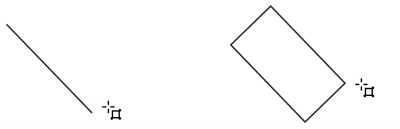
klicken, auf eine Schaltfläche für die Option einer Ecke in der Eigenschaftsleiste klicken und dann einen Eckknoten zum Mittelpunkt der Form ziehen. Wenn Sie nur eine Ecke ändern möchten, halten Sie beim Ziehen die Strg-Taste gedrückt.